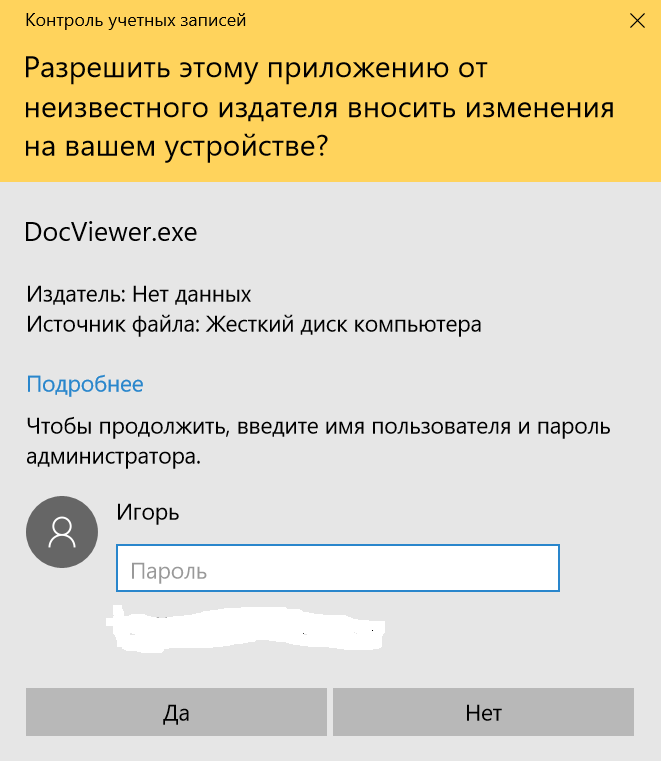Решение для пользователей
Android 11
На Android 11 Samsung по умолчанию запрещает приложениям работать в фоновом режиме, если вы не исключите приложения из оптимизации заряда батареи. Это серьезное отклонение от стандартных политик управления процессами Android. Чтобы ваши приложения работали должным образом, убедитесь, что вы включили:
Да, это долгий путь. Разработчики не могут запрашивать это автоматически, поскольку они рискуют быть выгнанными из Play Store из-за нарушений политики Google.
- Настройки -> Приложения, затем выберите Ваше приложение
- Ваше приложение -> Батарея
- Батарея -> Оптимизация батареи
- Настройки -> Перейти к списку всех приложений
- Найдите свое приложение,отключите оптимизацию батареи
Galaxy S9 / S10
Оптимизация батареи включена по умолчанию . В некоторые неясные моменты (может быть, при обновлении приложения, обновлении ОС?) настройки также возвращаются к значениям по умолчанию, приходиться отключать их снова и снова.
Ниже представлены скриншоты настройки Galaxy S10.
Спящие приложения
Меню спящих приложений — это список приложений которые будут в первую очередь убиваться при работе в фоне. Внимательно следуйте инструкциям, чтобы предотвратить уничтожение приложений.
Контрольный список:
- Отключить Отправить неиспользуемые приложения в спящий режим (Put unused apps to sleep)
- Отключить автоматическое отключение неиспользуемых приложений (Auto-disable unused apps)
- Удалить приложение из списка спящих приложений
- Отключите фоновые ограничения (background restrictions) для вашего приложения
ПРЕДУПРЕЖДЕНИЕ. Убедитесь, что неиспользуемые приложения находятся в спящем режиме, а функция автоматического отключения неиспользуемых приложений отключена. В противном случае Samsung вернет ваши приложения в спящий режим через несколько дней (по умолчанию 3), даже если вы разбудили их вручную!
Samsung Galaxy S8 и более новые
С представлением своего флагмана Galaxy S8 (и с некоторыми более ранними экспериментами) Samsung представила неудачную попытку продлить срок службы батареи под названием App power monitor.
Чтобы ваши приложения работали правильно, внесите их в белый список в App power monitor.
Откройте «Настройки» > «Обслуживание устройства» > «Аккумулятор», и внизу вы увидите список наиболее часто используемых приложений. Вы можете управлять приложениями по отдельности или в группе, выбрав их и нажав большую кнопку Save power. Спящие приложения появятся в списке Sleeping apps внизу (коснитесь его, чтобы развернуть список). Прокрутите дальше — вплоть до самого низа — и вы найдете Unmonitored apps. Это приложения, которые вы специально хотите исключить (белый список) из злой досягаемости App power monitor.
Находясь в меню Unmonitored apps «Необслуживаемые приложения», вы можете нажать 3х-точечное меню, чтобы добавить или удалить приложения из списка. Вместо того, чтобы беспокоиться об этом, вы можете просто полностью отключить функцию контроля питания приложения, так как она практически не влияет на время автономной работы и только мешает нормальному функционированию вашего Samsung Galaxy.
Это чрезмерно, а в некоторых случаях просто вводит в заблуждение, используя тактику запугивания, чтобы вы зависели от программного обеспечения Samsung, когда другие устройства Android прекрасно обходятся без него.
На других телефонах Samsung путь может выглядеть следующим образом
Настройки телефона > Приложения> выберите трехточечное меню (верхний правый угол) > Специальный доступ > Оптимизировать использование батареи > Найдите приложение в списке и убедитесь, что оно не выбрано.
ПРИМЕЧАНИЕ. Если вы включите Edge Lighting для своего приложения, приложение не сможет разбудить ваш экран. Чтобы приложение могло активировать экран, удалите его из списка приложений Edge Ligthing.
Чтобы проверить, на сколько агрессивно смартфон работает с приложениями в фоне, нужно воспользоваться статьей: Как проверить работу приложений в фоновом режиме на Android.
Roman Faero — Twalk Gon
Roman Faero — Twalk Gon
В предыдущей статье мы говорили о настройке и начале работы с Mi Band. Фитнес-трекер стоимостью менее $ 20 от Xiaomi, который отслеживает как ходьбу, бег, так и сон (но только ночью). Для этого одного это удар для вашего доллара.
Да, он может обойти защиту экрана блокировки, когда вы носите Mi Band, но это еще больше, что он может сделать. Это может мягко разбудить вас, вибрируя группу, показывать пользовательские уведомления для приложений и многое другое.
Давайте доберемся до этого.
Научная 7-минутная тренировка: это работает, и вот лучшие приложения для начала.
Установите Будильники, чтобы Мягко Разбудить Вас, Гудя Группа
Теперь, когда вы уже приступили к работе с приложением Mi Fit, вы также можете использовать приложение для установки будильника. Вместо использования сигнала будильника, который вас громко разбудит — ну, вы и все вокруг вас — вместо этого Mi Band будет просто мягко вибрировать на вашем запястье.
Плюс, есть еще одно преимущество использования этой функции. Mi Band также знает, когда вы находитесь в режиме легкого сна. Таким образом, он разбудит вас, когда вы окажетесь в этом 30-минутном окне, когда вам будет намного легче проснуться.
Чтобы установить будильник, нажмите кнопку с тремя точками и выберите « Будильник» . Нажмите на активную тревогу и включите Раннюю пташку . Снизу выберите время.
Еще одна интересная особенность использования этой функции — то, что будильник автоматически отключится, когда Mi Band почувствует, что вы встали с кровати (вы также можете нажать на датчик полосы, чтобы отключить будильник).
Установите, чтобы вибрировать при получении входящих звонков
Я не понимаю, почему эта функция не включена по умолчанию. Если вы хотите, чтобы ваш Mi Band вибрировал мягко, когда вы получаете телефонный звонок, коснитесь трехточечного меню, выберите Настройки -> Входящие звонки и выберите период времени.
Другие настройки
Пока мы здесь, в разделе « Настройки », давайте рассмотрим некоторые другие важные параметры.
Найти группу : при нажатии на эту опцию группа будет вибрировать и загораться зеленым светом.
Расположение группы: укажите, какую руку вы носите Mi Band.
Синхронизация данных Mi Band с Google Fit
Если вы являетесь пользователем Google Fit (что означает, что вы хотите, чтобы приложение работало в фоновом режиме и отслеживало свою активность), вы можете синхронизировать статистику Mi Band с Google Fit.
Для этого нажмите кнопку с тремя точками меню, выберите « Учетные записи», а затем синхронизируйте с Google Fit .
Теперь просто нажмите эту большую кнопку синхронизации с Google Fit .
Фитнес для занятых людей: мы здесь, чтобы помочь вам с этими удивительными советами.
![]()
Скажем так, Mi Band — не самое многофункциональное устройство для отслеживания. У него нет дисплея. Всего три светодиодных фонарика. Есть также вибромотор, и это в значительной степени все, кроме самого трекера активности.
Но удивительно, что разработчики выяснили, что с этим делать. Выше мы видели, как само приложение Mi Fit позволяет вам использовать вибромотор, чтобы разбудить вас или уведомить о вызовах.
Но вы можете сделать гораздо больше.
Начните с загрузки приложения Mi Band Notify V2. Он будет искать Mi Band и автоматически подключаться к нему. Затем вам нужно включить доступ к зеркалированию уведомлений для приложения.
Как только это будет сделано, приложение активирует пресеты для уведомлений. Он соответствует яркому цвету приложения и индикаторам уведомлений на полосе. Таким образом, Facebook имеет ярко выраженный синий оттенок, WhatsApp — зеленый, а Gmail — красный.
Есть настройки для звонков, пропущенных звонков, будильников и многого другого. Вы можете включить доступ по тревоге и другие функции — например, повторные уведомления за $ 1, 49.
Приложение позволяет вам проверить настройки вибрации и цвета светодиодов на боковой панели. Вы также можете сделать то же самое, когда настраиваете параметры уведомлений для каждого приложения.
Настройка светодиодных уведомлений на вашем телефоне Android. Этот процесс не ограничивается только Mi Band. Вот как туда добраться.
Тебе нравится твоя Mi Band?
![]()
Советы по Outlook.
![]()
Jazz в Firefox с этими советами и трюками и получить Mozilla браузер, работающий для вас.
![]()
Несколько советов по повышению производительности с помощью напоминаний на вашем Mac. Узнайте, как максимально использовать это.
Подключение и настройка
Сначала нужно настроить Интернет-соединение: через кабель Ethernet, модем или роутер. Для стабильной работы телевидения необходима скорость приема-передачи данных более 15 Мб/сек.
Дальнейшие действия:
- Включить телевизор.
- Зайти в меню через кнопку «SMART» или «Smart Hub» на пульте. После того, как откроется приложение, нужно зарегистрироваться.
- Нажать пункт «Создать учетную запись» при помощи управляющих кнопок телевизора или кнопки «А» пульта.
- Высветится окно о принятии пользовательского соглашения – согласиться.
- Задать логин и пароль.
- Регистрация требует подтверждения. Для этого нужно поставить галочку в пункте «Receive E-Mail on Samsung Smart TV».
- Завершение – авторизация. Снова войти в меню Смарт ТВ. В списке зарегистрированных пользователей найти свое имя и ввести пароль.
Настройка завершена. Пользователь без авторизации может смотреть видео и другие мультимедиа, но без выхода в Интернет.
Для получения обновлений утилит нужно выполнить синхронизацию устройства и сервера. Для этого:
- Зайти в сервис.
- Авторизоваться.
- Кнопкой «D» или «Tools» открыть окно настроек.
- Выбрать строку «Разработка».
Ввести IP-адрес для удаленного соединения.
Выполнить подтверждение синхронизации.
Обновить меню Smart Hub двойным нажатием кнопки «SMART».
В главном окне отыскать нужную утилиту и войти, введя логин с паролем.
Данные для ввода можно получить из договора или руководства по эксплуатации. Также эту информацию предоставляют продавцы или консультанты сервисного центра Samsung. Добавление устройства выполняется кнопкой «Зарегистрировать приставку».
Серия B и C
Теперь рассмотрим, как проходит загрузка для моделей Самсунг B и C:
- Перегружаем ТВ;
- Нажимаем на «Internet TV», далее жмем на кнопку «А»;
- Выбираем юзера, чтоб войти вводим PIN код;
- Заходим в меню, выбираем «настройки»;
- Обязательным есть выбор пункта «Developer», там надо вписать IP адрес и сохраняем;
- В этом окне выбираем пункт «Synchronize»;
- Соглашаемся со всеми действиями.
Самсунг серии D
Данная модель компании Samsung требует авторизацию нового юзера. Делается это очень просто. На пульте нажать «Smart HUB», далее букву «А», вошли в меню. Теперь происходит стандартная процедура авторизации, после которой можно устанавливать требуемые виджеты.
Процесс таков:
- Нажимаем клавишу Smart и красную кнопку «А»
- Кликнув на кнопку «D» переходим и создаем раздел с пользователем «Develop»;
- Жмем «Server IP» и в окно, которое открылось вводим необходимые числа;
- Далее следует кнопка «Synchronize», в результате такого действия создастся виджет nStreamLMOD и OVP;
- Покидаем раздел установки;
- Кликаем на клавишу «А», чтобы призвести выход из уч. записи;
- Снова заходим в систему;
- Там и будет находиться список загруженных программ.
Серия Е
Серия Е отличается от других тем, что после нажатия кнопок SmartHub и «А» появляется надпись «Счет Samsung». Его бояться не нужно, в свободное поле вводим «develop», после чего запоминаем или записываем сгенерированный телевизором пароль. Далее жмем «Вход», после чего можно приступать к установке разных программ.
Для этого потребуется:
- Вход под своей учетной записью;
- Выбираем раздел «Сервис», нажав на ПУ Tools;
- Находим в опциях — Developer;
- После этого ищем «IP-адрес», где вводим необходимый IP;
- В пункте разработки будут находиться обновленные программы, чтобы его запустить жмем на «Синхронизация программ пользователя».
Серия F
На модель серии F не просто будет авторизовать пользователя, поэтому перед тем, как приступить к установке виджетов, рассмотрим этот процесс подробнее. Для этого посредством ПУ заходим в меню, в котором находим функции Smart. Аккаунт можно определить, выбрав его из списка. Покидаем меню, предварительно нажав на флажок «Запомнить пароль».
Установка проходит так:
- На ПУ жмем SmartHub для доступа к дополнительным программам;
- Нажимаем «Параметры» и выбираем «IP Settings»;
- Прописываем IP адрес сервера;
- Жмем «Start App Sync», чтобы увидеть список приложений;
- по нужде выполняем перезагрузку ТВ.
Дефолтный браузер
Практически каждый уважающий себя производитель телефонов разрабатывает и внедряет в прошивку свой интернет-браузер. В него может быть вшита программа-шпион или рекламные ссылки. Но даже если их нет – это не означает, что браузер хороший. Отключите его или удалите.
Лучше всего установить Google Chrome – простой и быстрый браузер. Если вы печетесь о конфиденциальности и не желаете захламлять пространство телефона накапливающимся кэшем – ваш выбор Firefox Focus, приватный браузер не оставляющий следов.
По остальным приложениям я составил небольшую таблицу. Здесь всё, что можно отключить без последствий для работы Android.
Зачем ставить обновления WhatsApp
За время существования мессенджера программисты и пользователи находят ошибки, недоработки, неудобства. Чтобы избавить от них утилиту, разработчики создают новый вариант программы.
После инсталляции обновления юзеры замечают такие изменения:
- Стабильность работы. Вследствие удаления багов WhatsApp реже требует перезагрузки, меньше «зависает».
- Защищенность персональной информации. Устранение уязвимостей в защите снижает вероятность взлома аккаунта.
- Расширение функций. После анализа аналогичных приложений в мессенджер добавляют новые возможности.
- Изменение интерфейса и оформления. Однако такие нововведения производят нечасто, т.к. клиенты привыкли к стабильному дизайну.
- Увеличение доступности. Устаревшие платформы не всегда доставляют сообщение адресату.
Увидеть изменения в прошивке может не каждый человек, работающий с мессенджером.
Иногда обновления «ВатсАпа» присутствуют только в файлах, доступных разработчикам.
После инсталляции вы заметите стабильность работы.
Делай свою домашнюю работу
На этой ноте, кроме того, чтобы записывать то, что вы должны делать, это также очень хорошая идея выполнить эти задачи. Если единственный прогресс, который вы делаете в поиске работы, — это фактические встречи, вы тратите свое время неэффективно. Встреча с вашим консультантом по вопросам карьеры должна быть полезной при составлении плана или указании того, какие шаги вам следует предпринять, когда вы изучаете карьеру или подаете заявление на работу, но основная часть работы — работа в сети, исследования компании, информационные собеседования — должна быть сделано за пределами собраний.
Чтобы получить максимальную отдачу от ваших назначений, запишите, какие следующие шаги необходимо выполнить перед следующей встречей, выполните их, а затем вернитесь с дополнительной информацией, с которой можно работать, когда разворачивается поиск работы или кристаллизуются ваши карьерные цели. Ваш консультант по вопросам карьеры будет рядом, чтобы убедиться, что вы идете в правильном направлении и что вы изучаете все свои варианты, но в конце концов, это все равно вам, кто должен принимать важные решения и вступать в дело компаний вашей мечты.
Опять же, я немного предвзят, но в целом это хорошая идея, чтобы держать себя и свой поиск работы под контролем, встречаясь с консультантом по вопросам карьеры. Вы захотите извлечь максимальную пользу из этого, поэтому задумайтесь над тем, что вы хотите, присутствуйте и выполняйте. В конце концов, это не слишком отличается от любой другой успешной встречи — за исключением того, что это может просто помочь вам выполнить работу своей мечты.
Шоссе, платные дороги и другие варианты
![]()
Иногда вы не хотите выезжать на крупные шоссе или платные дороги при движении по построенному маршруту. К счастью в Google навигаторе вы можете настроить маршрут, который будет проходить подальше от крупных шоссе или платных трасс.
Для того чтобы настроить параметры прокладывания маршрута на карте, введите в поле для поиска адрес назначения. Затем нажмите на значок навигации внизу экрана. Если навигатор по умолчанию будет настроен на прокладывание маршрута для автомобиля, то для настройки маршрута нажмите внизу экрана значок «Автомобиля» и затем в правом верхнем углу нажмите значок «Три точки», для того чтобы сделать дополнительные настройки.
![]()
Далее выберете опцию «Параметры маршрута» и затем при необходимости настройте предпочтительные параметры построения маршрутов следования.
Например, во вкладке «Параметры маршрута» вы можете выбрать следующие настройки:
- — Без скоростных шоссе
- — Без платных дорог
- — Без паромных переправ
Более того, вы можете сохранять эти настройки при построении всех маршрутов, а не только для конкретно одного адреса. Для этого, в вышеуказанных настройках, необходимо включить опцию «Запомнить настройки».
Как правильно установить виджеты на Samsung
Самсунс Аппс – онлайн магазин, где выставлено более 1000 приложений, отсортированных по разделам. Достаточно простое меню, понятный русифицированный интерфейс делают пользование очень удобным. Сервис Samsung Apps – составная часть Smart Hub.
Smart Hub от Samsung – сервис, присутствующий в современных моделях телевизоров этого бренда. Основные возможности – пользование Интернетом и интерактивным телевидением через свои приложения. Возникают трудности с самостоятельными настройками и синхронизацией вследствие сложности программного обеспечения.
Для того, чтобы загрузить сервис, нужны всего 2 кнопки на пульте ДУ: «Ок» и «Возврат». Загрузка происходит в течение нескольких секунд. Высвечиваются категории виджетов, среди которых легко отыскать необходимый. Далее выводится информация о загрузке. Установка происходит также достаточно быстро.
Добавленное приложение отображается на рабочем столе телевизора. Таким образом облегчается доступ, и можно работать с ним постоянно.
С помощью Samsung APPS
Это наиболее удобный способ, чтобы установить приложения Смарт ТВ Самсунг. Алгоритм установки:
- зайти в настройках в главное меню;
- выбрать Samsung Apps;
- выделить приложение для установки (можно воспользоваться строкой поиска);
- нажать «Загрузить», ожидать окончания загрузки;
- зайти в главное меню;
- выбрать загруженный виджет.
С помощью Smart Hub
Загружать приложения с помощью этого сервиса удобно. После настройки Smart Hub (создание учетной записи, ввода логина и пароля) при нажатии кнопки Smart на пульте сразу открывается страница с установленными виджетами. Для поиска нужного приложения открыть Samsung Apps для Smart TV, найти программу и следовать приведенному выше алгоритму.
Что такое HiCare
HiCare – это предустановленное приложение на устройствах Honor и Huawei, которое создано для быстрой диагностики устройства и устранения небольших проблем, связанных с программными повреждениями (чем-то похоже на использование инженерного меню). При физических повреждениях устройства с помощью программы можно найти ближайший авторизированный сервисный центр.
СЦ – компании по ремонту любых гаджетов (не обязательно только от Хуавей), которые получили лицензию на осуществление ремонтной деятельности от производителя. Такие сервисные центры работают в соответствии с разработанным регламентом и используют оригинальные запчасти, поэтому беспокоиться о том, что на устройство будет поставлена «копия» не нужно.
Приложение предустановлено на всех смартфонах компании с EMUI выше 8.0, на более ранних моделях потребуется самостоятельная установка.
Что такое виджет и зачем он нужен?
Виджетом Смарт ТВ является приложение, которое обеспечивает выполнение какой-то конкретной функции. К примеру, такие простые задания, как отображение на иконке времени либо более сложная программа – отражение окна чата.
Использование виджетов позволяет значительно упростить следующие процессы:
- получить быстрый доступ к разным приложениям;
- пройти авторизацию в системе;
- получить лёгкий доступ к определенной части меню.
Все виджеты по предназначению разделены следующим образом:
- сервисы, которые на выбор пользователя поставляют видео;
- информационные службы (новостные, навигационные, погодные и т.д.);
- ресурсы, которые предоставляют услуги IPTV;
- разные игровые сервисы и приложения;
- обучающие сайты;
- социальные сети;
- приложения, которые дают возможность смотреть кино с объёмным изображением и высоким разрешением;
- сервисы, которые обеспечивают голосовую, текстовую или видеосвязь при помощи интернета;
- клиенты, предоставляющие доступ к просмотру видеороликов самой разной тематики.
Причина 3: Исчерпался отведенный под приложения объем во внутренней памяти
Вы удалили редко используемые приложения, очистили систему от мусора, но памяти во внутреннем накопителе все равно осталось мало (меньше 500 Мб), из-за чего ошибка установки продолжает появляться. В таком случае вам стоит попробовать перенести самый тяжелый софт на внешний накопитель. Сделать это можно способами, описанными в статье ниже.
Подробнее: Перемещаем приложения на SD карту
Если же прошивка вашего девайса не поддерживает такую возможность, возможно, вам стоит обратить внимание на способы смены местами внутреннего накопителя и карты памяти. Подробнее: Инструкция по переключению памяти смартфона на карту памяти
Подробнее: Инструкция по переключению памяти смартфона на карту памяти
Установка сторонних приложений
![]()
Удобен способ установки с помощью программы для ПК SammyWidgets. Для способа не важен тип приложения (клиент сервиса, игра и т. д.), не требуется флешка. Последовательность действий для установки на Samsung Smart TV сторонних приложений:
- В Smart Hub Samsung создать учетную запись. В строку «адрес эл. почты» ввести «Develop».
- Войти под созданной учетной записью в Samsung Smart TV.
![]()
Распаковать архив программы на рабочий стол или в корень диска С в созданную папку (для работы программы в ее адресе не должно быть букв русского алфавита).
Для предотвращения блокировки внести SammyWidgets в исключения брандмауэра Windows и антивирусной программы.
![]()
Закачать на ПК виджет, которого будут устанавливать на smart TV.
Скопировать его в папку Widgets программы.
![]()
Нажать на интерфейсе программе кнопку Refresh (обновить).
Поставить галку напротив выбранного виджета.
Запомнить адрес IP сервера (отображается внизу интерфейса SammyWidgets). Важно: при дальнейших действиях приложение должно быть открыто на компьютере.
![]()
Нажать на пульте ТВ кнопку SmartHub.
Войти в раздел «Разработка» вкладки «Настройка».
В окошко IP адрес сервера ввести значения из SammyWidgets.
![]()
Включать режим «Синхронизация приложений пользователя».
![]()
Система проинформирует об окончании установки.
Войти на главную страницу, проверить наличие установленного виджета.
Выделить и открыть его.
Как установить программы и игры на Самсунг Галакси
Приобретая новый Android — смартфон, пользователь сталкивается с тем, что нужно установить на него программы и игры. Если это не первый Ваш смартфон, то Вы знаете, что достаточно просто указать данные существующего аккаунта, и при входе в Play Маркет Вам будет доступен список всех приложений, которые Вы ранее устанавливали на другие устройства.
Для тех же, кто впервые столкнулся с наполнением гаджета приложениями, мы сегодня расскажем способы, благодаря которым можно установить программы и игры на Samsung Galaxy. В нашем случае это Samsung Galaxy Note II, но алгоритм действий аналогичен для всех моделей Galaxy.
Hard Reset
Самым действенным способом по оптимизации системы андроид является — Hard Reset. Для тех, кто не в курсе, это процедура полного сброса настроек Андроид системы. Если все вышеперечисленные способы успехом не увенчались и ваш телефон по-прежнему тупит и зависает, это крайняя мера для решения подобной проблемы. После Hard Reset все персональные данные и установленные программы будут полностью и без следа стерты. Поэтому проводить эту процедуру нужно в крайнем случае.
Для того, чтобы «обнулить” систему, необходимо зайти в «настройки” и найти пункт «Архивация и сброс”. Хотя на вашем устройстве этот раздел может называться иначе. Открыв этот раздел, вы найдете внизу списка пункт «сброс данных”. Выбираем его, спускаемся в самый низ и нажимаем кнопку «сброс устройства”. После окончания сброса настроек, телефон перезагрузится и в дальнейшем будет работать быстрее, пока вы вновь не перегрузите его.
Погодные приложения
Погодный виджет – тоже зачастую встроен в операционную систему телефона. У меня он работал 3 месяца, а потом перестал обновлять данные. От этой программы мне всегда требуется только два параметра: температура воздуха и наличие осадков. Если вам нужны метеорологические карты и прочие рюшечки – тогда удалять программу не нужно. В остальных случаях желательно избавиться от ненужного прожорливого приложения, которое ежеминутно пытается соединиться с сервером. Мне на A5 сделать это не удалось.
Всегда можно посмотреть погоду выглянув в окно. А если нужен прогноз, Google – хороший предсказатель.